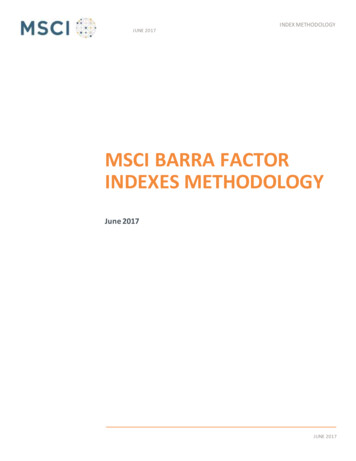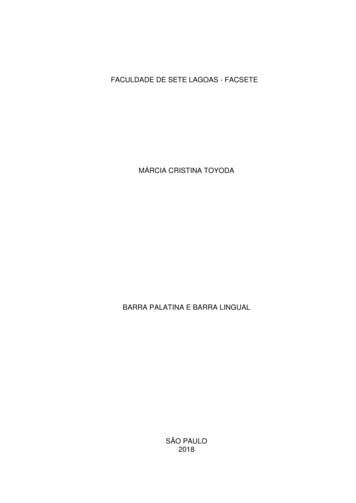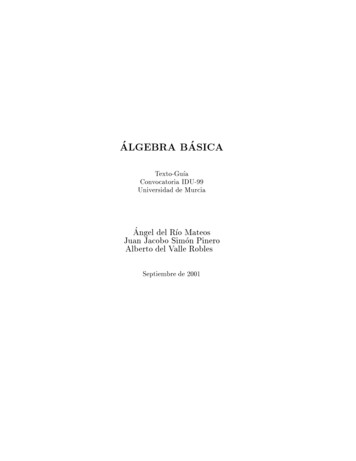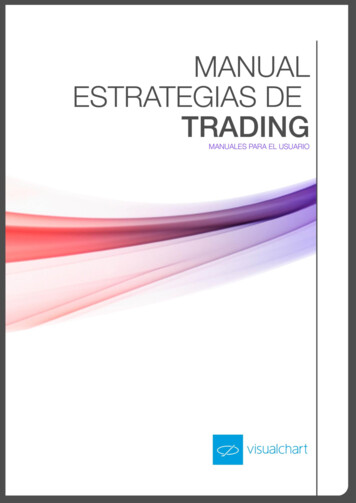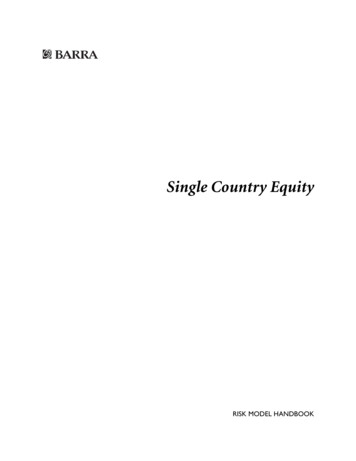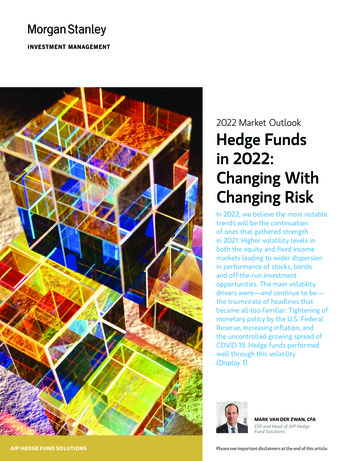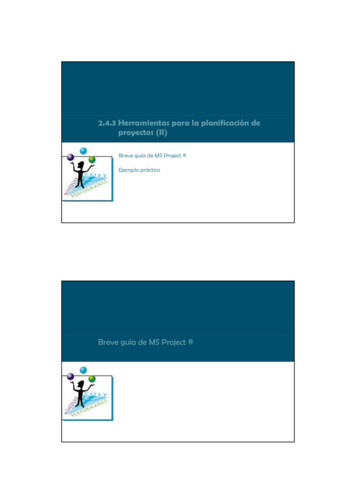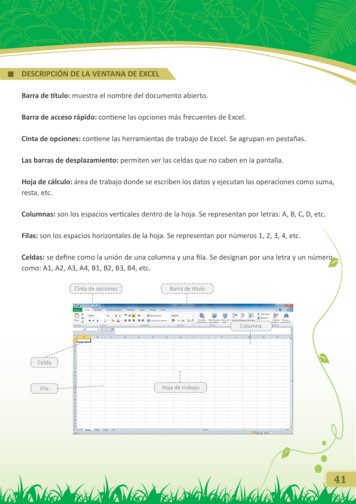
Transcription
DESCRIPCIÓN DE LA VENTANA DE EXCELBarra de título: muestra el nombre del documento abierto.Barra de acceso rápido: contiene las opciones más frecuentes de Excel.Cinta de opciones: contiene las herramientas de trabajo de Excel. Se agrupan en pestañas.Las barras de desplazamiento: permiten ver las celdas que no caben en la pantalla.Hoja de cálculo: área de trabajo donde se escriben los datos y ejecutan las operaciones como suma,resta, etc.Columnas: son los espacios verticales dentro de la hoja. Se representan por letras: A, B, C, D, etc.Filas: son los espacios horizontales de la hoja. Se representan por números 1, 2, 3, 4, etc.Celdas: se define como la unión de una columna y una fila. Se designan por una letra y un número,como: A1, A2, A3, A4, B1, B2, B3, B4, etc.Cinta de opcionesBarra de títuloColumnaCeldaFilaHoja de trabajo41
Insertar datos en la hoja de cálculoPrimer paso: selecciona una celda, luego escribe un dato y presiona Enter, para terminar, ingresa losdatos que aparecen en la tabla.Segundo paso: si quieres modificar el contenido (tipo de letra, color, tamaño, etc.) utiliza lasherramientas que se encuentran en la pestaña Fuente.Operaciones matemáticasPara realizar operaciones matemáticas en Excel primero debes conocer los principales operadores:OPERADOR */ 42VALOR
Para escribir una fórmula siempre deberás digitar primero el signo igual. Ejemplo: 30 15 30-15 30*15 20/4Para sumar un rango también tienes la opción de dar clic en el botón Autosuma.Del ejercicio anterior halla el total gastado, para ello multiplica la Cantidad por el Precio unitario,repite la operación en la celda que le corresponde a cada producto.Para finalizar obtén el Total gastado ubicándote al final de la columna total, da clic en el botónAutosuma y pulsa Enter.43
GUARDAR LA INFORMACIÓN TRABAJADA EN EXCEL- Haz clic en el ícono o en la pestaña Archivo.- Luego haz clic en Guardar o Guardar como.- Cambia el nombre del archivo Libro1 por otro nombre y finalmente haz clic en Guardar.Práctica 2En una feria de frutas, varios comerciantes se han agrupado por giros clasificados según el tipo defruta. Al finalizar la feria deben dividir las utilidades en partes iguales, ayúdalos a saber cuánto es laganancia total de cada producto y cuánto le corresponde a cada uno.No olvides guardar tu archivocada vez que hagas algúncambio.Realiza las operaciones matemáticas necesarias y obtén losresultados.44
PRESENTACIONESEste programa se utiliza para presentar exposiciones en conferencias,cursos, etc. El programa de presentación que utilizaremos seráPowerPoint 2010.También existen otraspresentaciones comoImpress (de Linux).Para ingresar a PowerPoint sigue los siguientes pasos:Primer paso: haz clic en botón Inicio.Segundo paso: selecciona Todos los programas.Tercer paso: ubica la carpeta Microsoft Office y haz clic en PowerPoint 2010.También puedes ingresar a Word a través del ícono de acceso directo que se encuentra en elEscritorio.3. Microsoft OfficeEn un equipo portátil o móvil comoSmartphone o Blackberry, también sepuede tener este programa de cálculo.4. Microsoft PowerPoint1. Inicio2. Todos los programasPresentación: es un conjunto de hojas llamadas diapositivaspara presentar una información.Diapositivas: es una hoja de presentación en donde sepueden colocar gráficos y texto. Equivale a un papelote.45
DESCRIPCIÓN DE LA VENTANA DE PRESENTACIONESEn la siguiente imagen puedes ver las partes de una ventana de presentaciones:Barra de herramientas deacceso rápidoBarra de títuloBarra de herramientasde desplazamientoCinta de opcionesPanel diapositivasVista de diapositivasELABORAR UNA PRESENTACIÓNPrimer paso: ingresa el título de tu presentación, por ejemplo: El cacao.46
Segundo paso: para continuar da clic en Nueva diapositiva y después en Diseño.1. Clic en Nuevadiapositiva.2. Clic en Diseño.Tercer paso: después de elegir el diseño de la diapositiva empieza a digitar el texto.47
Cuarto paso: ingresa una imagen, haz clic en el recuadro Añadir imagen, o ir al menú Insertar, yselecciona imagen.GUARDAR LA PRESENTACIÓN-Haz clic en el ícono o en la pestaña Archivo.-Luego haz clic en Guardar o Guardar como.-Se abrirá la ventana de Guardar como, luego indicaen qué carpeta guardar el documento y escribe elnombre del archivo.Práctica 2Elabora una presentación sobre el café.-¿Qué es el café?- Características del café.-Variedades de café.Coloca imágenes relacionadas a cada diapositiva.48Para guardar realiza los mismos pasosque se hicieron cuando guardasteun documento en Word y un libro deExcel.
MÓDULO 3INTERNET BÁSICOEste módulo se desarrollará en tres sesiones, el participante despertará su interés porconocer y usar la red de redes, descubrirá la facilidad con la que puede buscar informaciónútil, música, videos, inscribirse a comunidades de interés, enviar mensajes de texto, etc.El participante creará y utilizará cuentas de correo electrónico, además que aprenderá aadjuntar sus archivos para enviarlos al capacitador, a sus compañeros o a quien desee.También se iniciará en el mundo de las redes sociales con la creación de una cuenta enFacebook.49
¿QUÉ ES LA INTERNET?Internet es la red de redes. Todas las computadoras del mundo se conectan entre sí, creando unainmensa red de comunicación e intercambio de datos.IMPORTANCIA DE LA INTERNETPermite acceder a la información de todas partes del mundo y facilita la comunicación acortandodistancias y reduciendo el tiempo en las actividades del ser humano, contribuyendo al desarrollode acuerdo a sus necesidades.¿Qué podemos hacer con Internet?-Trabajar y enviar correos a cualquier persona en el mundo.Comunicarte y conversar con tus familiares y amigos.Investigar, estudiar y leer.Escuchar música, ver películas y videos.Comprar y vender por internet.NAVEGAR POR INTERNETPara navegar por Internet necesitas de un navegador, unprograma que te permitirá ver el contenido de páginasweb que contienen información de todo el mundo.Los navegadores más conocidos son: Internet Explorer yGoogle Chrome.Para iniciar la navegación por Internet sigue estos pasos:Primer paso: haz clic en el botón Inicio.Segundo paso: selecciona Todos los programas.Tercer paso: selecciona el navegador Google Chromeo Internet Explorer.50Desde los equipos portátiles omóviles también se puede accedera Internet.
También puedes acceder a Internet desde el acceso directo del navegador en el escritorio.Cuarto paso: se abrirá la ventana del navegador. Si conoces la dirección de la página web (tambiéndenominada URL) que quieres visitar, escríbela en la barra de direcciones.Por ejemplo: www.cedro.org.peBarra de direccionesBarra de direcciones: muestra la dirección de cada página web.Algunas direcciones web que puedes visitar son:- www.cedro.org.pe- www.idearural.org.peUna dirección Web o URL, se compone así:http://www.cedro.org.peInicioNombre deTipo dePaísorganización organización51
Después del nombre de la organización, empresa o institución, aparece una extensión que indica eltipo de organización. Se llama dominio. Los más usados son:.com.netRelacionadas con Internet y redes.org.info.gobRelacionadas con información de gobiernos.eduRelacionadas con la educación.Para identificar de qué país proviene la página web, al final se coloca las primeras letras del país. Porejemplo: www.idea.edu.pe (es una página de una institución de educación de Perú).Práctica 1Ingresa a Google y en la barra de direcciones coloca las siguientes páginas. Analiza las dos direcciones:- www.idea.edu.pe- www.reniec.gob.pe52
BUSCAR INFORMACIÓN ÚTIL Y ESPECÍFICAEn Internet puedes buscar todo tipo de información con ayuda de páginas llamadas buscadores, porejemplo Google. En un segundo encuentra millones de páginas distintas.Primer paso: ingresa la dirección: www.google.com.pe como se muestra en la imagen.Segundo paso: se abrirá la página web de Google, escribe lo que quieres buscar.Por ejemplo: el cacaoTercer paso: aparecerán páginas que hablan sobre el tema de búsqueda.Selecciona uno de ellos.53
Cuarto paso: finalmente se abrirá la página con la información que buscabas.VALIDACIÓN DE LAS PÁGINAS WEB DE INTERNETEs importante saber que la página web que estás visitando es confiable. Para saber si es confiable ovalidarla tienes que saber cómo mínimo lo siguiente:En relación a la páginaConocer a quién o a qué organización le pertenece y qué tipo de dominio (nombre) tiene la página.En relación a su origen y actualizaciónVerifica que la información sea verdadera, actualizada y averiguaquién la escribe.Práctica 2Ingresa a Google y busca páginas relacionadas a orquídeas y frutas quese cultivan en tu comunidad. Valida las páginas que visitas.54
PORTALES Y REDES DE INFORMACIÓNExisten muchos portales y redes de información apropiados que puedes visitar; Sierra Exportadoraes uno de ellos.Para ingresar sigue los siguientes pasos:Primer Paso: escribe en la barra de direcciones: www.sierraexportadora.gob.peBarra de direccionesBarra dedeslizamientoSegundo paso: buscar enlaces de interés en la misma página web,o información necesaria para la actividad que realizas o paratu localidad.Otros enlaces de rario.peTambién puedes consultar estas páginas:Gobierno regional de UcayaliGobierno regional de San MartínGobierno regional de HuánucoReniecSunatUniversidad Nacional de San Martín (San Martín)Universidad Nacional de Ucayali (Ucayali)Universidad Nacional de Huánuco udh.edu.pe55
CREAR Y UTILIZAR CUENTAS DECORREO ELECTRÓNICOUna ventaja de Internet es obtener cuentas de correo gratuito para cualquier persona o instituciónque lo necesite.Los pasos para obtener una cuenta de correo gratuita a través de la página web Hotmail son:Primer paso: escribe en la barra de direcciones: www.hotmail.comEscribe aquí la dirección.Segundo paso: para obtener una cuenta de correo gratuito tienes que registrarte.Clic en Regístrate ahora.Tercer paso: llena el siguiente formulario que aparece y no dejes espacio en blanco.56
Escribe tu posible correo.Selecciona una pregunta yescribe la respuesta.Copia la imagen que aparece.Clic en acepto.Cuarto paso: copia lo que aparece en la imagen sin dejar espacio.Quinto paso: luego haz clic en Acepto.57
Sexto paso: se abrirá la ventana con tu nuevo correo, y encontrarás el correo de bienvenida deHotmail.Si tu nuevo correo está en otro idioma (Inglés), puedes cambiarlo:- Haz clic en Options, luego clic en More options.- Selecciona Language y la opción Español, y para finalizar haz clic en SAVE.Séptimo paso: lee y envía un correo.Opciones- Para leer tú correo,haz clic en el asunto delmensaje.- Para escribir un correo,haz clic en Nuevo.Para escribir nuevo correoPara leer o revisar el correoOctavo paso: Escribe un correo o mensaje a la persona con la que te quieres comunicar, coloca elAsunto, y haz clic en Enviar.1. Escribe el correode la persona.4. Clic en mensaje.2. Coloca un asunto.3. Escribe un mensaje.58
Noveno paso: después de enviar tu correo, te confirmarán el envío. Si deseas, puedes guardar elcorreo de tu contacto y cierra el correo.ELEGIR, PROCESAR, GUARDAR Y ENVIAR INFORMACIÓNPara elegir, guardar y enviar información por correo sigue los siguientes pasos:Primer paso: ingresa a la página de Hotmail www.hotmail.com1. Ingresa tu correo.2. Ingresa tu contraseña.3. Haz clic en Iniciar sesión.Segundo paso: se abrirá tu correo, haz clic en Nuevo para enviar un mensaje.Clic aquí para enviar un mensaje.59
Tercer paso: para enviar un documento por Internet, haz clic en opción Datos adjuntos.Clic para agregar archivos.Cuarto paso: luego aparecerá otra ventana, para ubicar en el computador la información que deseasenviar por correo. Haz clic en Abrir y se adjuntará al correo.1. Busca el archivopara enviar.2. Haz clic en Abrir.60
Quinto paso: ingresa la dirección de correo del destinatario y asunto del tema que vas a enviar,finalmente haz clic en opción Enviar.1. Ingresa el correode la persona.4. Clic en Enviar2. Ingresa un asunto.3. Adjuntar archivopara enviar.Sexto paso: para cerrar tu correo, selecciona Cerrar sesión.Clic aquí.Práctica 3Crea tu cuenta de correo y compártelo con tu familia y amigos. Envía un correo al administradordel telecentro. Recuerda que este correo te facilitará la comunicación y el envío de tu información(mensajes, fotos, etc.).61
ACTUALIZAR CORREO DE HOTMAIL A OUTLOOK1. Abre el navegador y escribe en labarra de direcciones www.hotmail.comHaz clic en Actualízate a Outlook.2. En la ventana que teaparece, selecciona TryOutlook.Haz clic aquí.Clic en Iniciar Sesión3. Te llevará a un formulario:No lo llenes. Dirígete a Iniciarsesión.62
4. En tu sesión, ir a la opción Bandeja de entrada. Aparecerá un mensaje indicando el uso deprotocolo de seguridad “https”. Este es un código que permite saber que la página o portal web essegura y no podrá ser interceptada por personas que desean robar información.- Haz clic en Usar siempre https recomendado.5. Luego tendrás que cerrar tu correo y abrirlo nuevamente.63
INSCRIBIRSE Y CREAR COMUNIDADES DEINTERÉS TEMÁTICOEntre las comunidades de interés temático podemos mencionar el portal de la SUNAT, para tenerorientación e información sobre las micro y pequeñas empresas.Primer paso: ingresa la dirección del portal de la SUNAT www.sunat.gob.peHaz clic aquí.Segundo paso: aparecerá una ventana que te brindará orientación y capacitación sobre los temasde tu interés.Otros .minedu.gob.peExamina cada uno de los enlaces para que puedas ver lainformación que necesitas.64
6. Al ingresar a tu cuenta de correo, verás el mensaje de bienvenida a Outlook. Para ver losmensajes de tu cuenta, haz clic en Continuar a la bandeja de entrada.65
REDES SOCIALESPermiten a las personas estar conectadas con sus amigos, incluso tener nuevas amistades; podrácompartir contenidos, interactuar y crear comunidades sobre intereses similares. Facebook es unsitio web del tipo red social que te pone en contacto con personas para conocer y compartir información de interés temático.Para ingresar sigue los siguientes pasos:Primer paso: en barra de direcciones escribe: www.facebook.com, luego llena todos los datos quesolicitan y finalmente haz clic en Regístrate.1. Llena tus datos.2. Clic en Regístrate.Segundo paso: haz clic en Saltar este paso.Clic en Omitir este paso.66
Tercer paso: completa los datos que aparecerán en tu perfil, luego haz clic en Guardar y continuar.Si no deseas escribir tus datos haz clic en Omitir.Guardar y continuarOmitirCuarto paso: para tener una foto en tu perfil, súbela desde los archivos guardados en tu PC, haz clicen Examinar y selecciona la foto.Para subir una foto dela PC haz clic aquí.Clic en Examinar.Para tomar una foto haz clic aquí.67
Quinto paso: espera que cargue la foto, yfinalmente haz clic en Guardar y continuar.Clic en Guardar y Continuar.Sexto paso: haz clic en Acceder a tu correo electrónico. Se abrirá una nueva ventana para ingresara tu correo electrónico y encontrarás el siguiente mensaje: Solo te queda un paso más para tenertu cuenta en Facebook.Clic en acceder a tu correo.Séptimo paso: haz clic en Aceptar en la ventana que aparece de confirmación. Verás el primermensaje de Facebook dándote la bienvenida.Clic en Aceptar.68
Octavo paso: para salir del Facebook haz clic en Cuenta, y luego Salir.1. Clic en Cuenta.2. Clic en Salir.Noveno paso: para ingresar nuevamente al Facebook, solo ingresa tu correo, escribe tu contraseñay haz clic en Entrar.3. Clic en Entrar.1. Escribe tu correo.2. Escribe tu Contraseña.69
BUSCAR AMIGOS EN FACEBOOKPara buscar a un amigo debes hacer losiguiente:1) Ingresa a tu cuenta de Facebook.2) Sobre tu foto portada encontrarás unabarra de color azul. En el recuadro blancoescribe el nombre o el correo electrónicode la persona a la que deseas encontrar,luego le das clic a la imagen de la lupa.Aquí escribe elnombre o el correoelectrónico.3) Cuando aparece el listado con lascoincidencias de búsqueda, dale clic alnombre de la persona que deseas ubicar.4) Se abrirá el muro de la persona quebuscabas y después dale clic a Agregar amis amigos.5) Solo debes esperar a que tu amigo seconecte y acepte tu invitación.Práctica 4Crea tu cuenta de correo y compártela con tu familia y amigos. Recuerda que Facebook te facilitarála comunicación con las personas que conoces y te ayudará a conocer nuevas personas. Busca a tuscontactos y envíales una invitación.70
TELEFONÍA Y MENSAJERÍA EN INTERNETMENSAJES DE TEXTO A CELULAROtra forma de mensajería por internet es a través de los mensajes de texto enviados a los celulares.Mensajes de texto gratis a un celular ClaroPrimer paso: escribe en la barra de direcciones: www.claro.com.pe, luego haz clic en envío demensajes SMS.Haz clic aquí.Ingresa los datos solicitados; ingresa tu número de celular y la clave que te proporciona la empresade telefonía. Luego haz clic en Ingresar.Nº de Celulary Clave71
Segundo paso: llena los datos que aparecen en el formulario:- Escribe el número celular de la persona a la que quieres enviar el mensaje.- Escribe el mensaje que quieres enviar, no puedes escribir más de 140 letras.- Luego haz clic en EnviarEscribe el número de contacto.Escribe tu mensaje.Clic en Enviar.Tercer paso: espera la confirmación de envío.- Aparecerá un aviso informando el envío del mensaje y el número al que se ha enviado.72
Mensajes de texto gratis a un celular Movistar móvilPrimer paso: regístrate.- Escribe en barra de direcciones: www.servicios.movistar.com.pe, luego haz clic en Regístrate aquí.- Ingresa los datos solicitados. Luego haz clic en Enviar.Ingresa tus datos.Haz clic aquí.Haz clic en Enviar.Se enviará a tu correo la confirmación de tu registro, haz clic en la dirección (link) de confirmaciónpara ver el Registro.- Haz clic en ingresar mensaje y te enviará de regreso a la página de movistar.- Ubica: Si no eres cliente Movistar haz clic aquí.Haz clic aquí.Haz clic aquí.73
Segundo paso: para enviar el mensaje llena los datos solicitados:- Escribe tu correo y código que aparece.- Luego haz clic en Ingresar.Completa los datos.Tercer paso: ingresa el o los números para enviar el mensaje.Escribe el mensaje y los códigos. Haz clic en Enviar.Escribe el código.Haz clic en enviar.Cuarto paso: confirma el envío de tu mensaje.- Aparecerán todos los números a los que se envían los mensajes.74
REPRODUCIR CONOCIMIENTO LOCALPrimer paso: ingresa en la barra de direcciones: www.elcomercio.pe y aparecerá una página webcon las noticias del día.- Para ver el contenido de la noticia, sólo haz clic en ella. Puedes ver el video o la noticia impresa enel diario; también puedes revisar las noticias de otros días.Clic para retroceder.Selecciona unanoticia.Segundo paso: lee la noticia, cuando termines retrocede y selecciona otra noticia.Otro portales de republica.peOpciones paracompartir lainformaciónPuedes compartir la información enviándola por correo, imprimiéndola o simplemente guardándolaen un archivo.Práctica 1Ingresa a la página del diario La República y escribe el título de dos noticias que te impactaron:1.2.75
DIRECTORIO DE PORTALES y PÁGINAS WEB DE INTERÉSPORTALES DEL ESTADOPORTAL DEL ESTADO PERUANOhttp://www.peru.gob.pePRESIDENCIA DE LA REPÚBLICAhttp://www.presidencia.gob.peCONGRESO DE LA REPÚBLICAhttp://www.congreso.gob.pe/ORGANISMO SUPERVISOR DE LAS CONTRATACIONESDEL ESTADO - OSCEhttp://portal.osce.gob.pe/osce/PROGRAMA DE DESARROLLO PRODUCTIVOAGRARIO nat.gob.pe/CONTRALORÍA GENERAL DE LA REPÚBLICA DEL PERÚwww.contraloria.gob.pe/DEFENSORÍA DEL PUEBLOwww.defensoria.gob.pe/MINISTERIOSPRESIDENCIA DEL CONSEJO DE MINISTROShttp://www.pcm.gob.pe/MINISTERIO DE IO DE ENERGÍA Y MINAShttp://www.minem.gob.pe/MINISTERIO DE ECONOMÍA Y FINANZAShttp://www.mef.gob.pe/MINISTERIO DE COMERCIO EXTERIOR YTURISMO ERIO DEL INTERIORhttp://www.mininter.gob.pe/MINISTERIO DE JUSTICIAhttp://www.minjus.gob.pe/MINISTERIO DE LA MUJER Y DEL O DE RELACIONES ISTERIO DE PRODUCCIÓNhttp://www.produce.gob.pe/MINISTERIO DE SALUDhttp://www.minsa.gob.pe/MINISTERIO DE TRABAJOhttp://www.mintra.gob.pe/MINISTERIO DE TRANSPORTES .htmlMINISTERIO DE VIVIENDA CONSTRUCCIÓN YSANEAMIENTOhttp://www.vivienda.gob.pe/GOBIERNOS LOCALESHUÁNUCOGOBIERNO REGIONAL DE HUÁNUCOhttp://www.regionhuanuco.gob.peMINISTERIO DE EDUCACIÓNhttp://www.minedu.gob.pe/GOBIERNO cipalidadtingomaria.gob.peMINISTERIO DE DEFENSAhttp://www.mindef.gob.pe/DIRECCIÓN REGIONAL DE SALUD HUÁNUCOWeb: http://www.minsa.gob.pe/diresahuanuco/76
DIRECCIÓN REGIONAL DE EDUCACIÓN HUÁNUCOWeb: http://www.drehuanuco.gob.pe/EL PERUANOhttp://www.elperuano.pe/Edicion/COOPERATIVA AGRARIA INDUSTRIAL NARANJILLOWeb: PERATIVA AGRARIA CAFETALERADIVISORIA LTDA.Web: http://cacdivisoria.com/DIARIO www.expreso.com.pe/GOBIERNO REGIONAL DE UCAYALIhttp://www.regionucayali.gob.pe/DIARIO AJÁhttp://www.aja.pe/aja/index.phpGOBIERNO index.phphttp://www.munipadreabad.gob.pe/DIARIO GESTIÓNhttp://www.gestion.pe/DIRECCIÓN REGIONAL DE SALUDhttp://www.diresaucayali.gob.pe/EL BOCÓNhttp://www.elbocon.pe/DIRECCIÓN REGIONAL DE EDUCACIÓNhttp://www.dreucayali.com/TODO SPORThttp://www.todosport.com.peSAN MARTÍNLÍBEROhttp://www.libero.pe/GOBIERNO REGIONAL DE SAN MARTÍNhttp://www.regionsanmartin.gob.pe/GOBIERNO adlamas.gob.pe/www.munimoyobamba.gob.pe/DIRECCIÓN REGIONAL DE SALUDhttp://www.diresasanmartin.gob.pe/DIRECCIÓN REGIONAL DE ://www.trome.pe/DIRECTORIO DE ttp://www.caretas.com.pe/BUSINESS NEGOCIOS EN EL PERÚhttp://www.businessperu.com.pe/DIRECTORIO DE lcomercio.pe/ETIQUETA NEGRAhttp://www.etiquetanegra.com.pe/77
HABITAThttp://grupohabitat.com.pe/PESCA ARTESANAL EN RED - BOLETÍNhttp://www.pescaenred.com.pe/REVISTA HORIZANTE MINEROhttp://www.horizonteminero.com/DIRECTORIO DE p://www.hispavista.comDIRECTORIO DE CORREOS comCEDROWeb: w.devida.gob.pe/INSTITUTO g/78
DESCRIPCIÓN DE LA VENTANA DE EXCEL Barra de título: muestra el nombre del documento abierto. Barra de acceso rápido: contiene las opciones más frecuentes de Excel. Cinta de opciones: contiene las herramientas de trabajo de Excel. Se agrupan en pestañas. Las barras de desplazamiento: permiten ver las celdas que no caben en la pantalla.